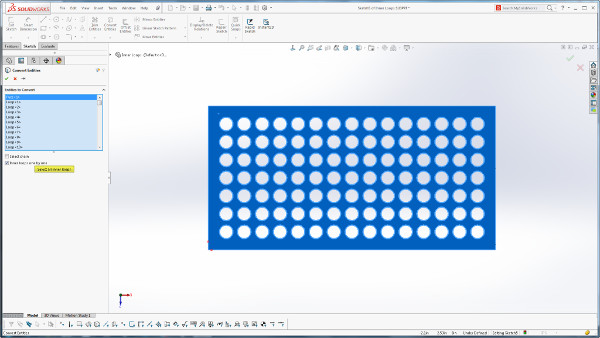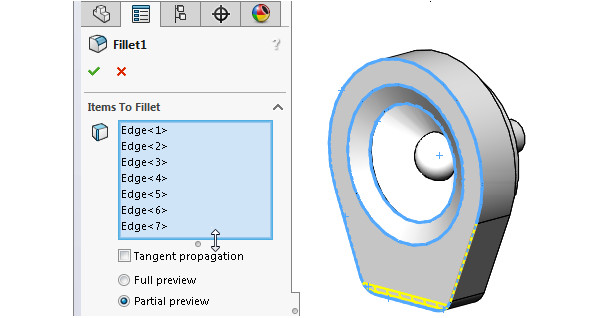Állítható a testek és alkatrészek átláthatósága: Állíthatja a testmodellek és felület modellek átláthatóságát a kurzorral, ha a grafikai terület fölé helyezi és megnyomja a Tab-ot elrejtéshez vagy a Shift+ Tab billentyűket a felfedéshez. Ezek a gyorsbillentyűk már elérhetők voltak az összeállításokban lévő alkatrészekhez, de most már az alkatrészekben lévő testekhez is! Sőt, több rejtett testet vagy alkatrészt is felfedhet a a kurzort a megmutatni kívánt terület fölé mozgatva és nyomva tartva a Ctrl + Shift + Tab gombokat. A rejtett testek és alkatrészek pillanatra átláthatóvá válnak és rájuk kattintva láthatóvá válnak.
Belső hurkokkal rendelkező elemek konvertálása: Volt olyan alkalom, amikor ilyen hurkokat egyszerre kellett konvertálnia? Korábban, minden egyes hurkot az elemen egyesével kellett kijelölnie a Konvertálás eszközzel. Most már egy elem összes belső hurkát vagy a modell felület elemeit is tudja automatikusan konvertálni a Konvertálás eszköz Összes belső hurok kiválasztása funkciójával.
Virtuális alösszeállítások a hozzátartozó elemekkel: Amikor az alösszeállításokat virtuálissá teszi, ezzel egy időben az összes hozzátartozó elemet is virtuálissá teheti. Így amikor a virtuális alösszeállítást egy külső fájlba menti, ezzel egy időben az össze hozzátartozó elemeit is elmentheti. Az opció, hogy az elemekkel együtt szeretné a mentést egy párbeszéd ablakban jelenik meg.
Bővíthető tulajdonság kezelő ablakok: Ha a Tulajdonság kezelő ablakkal rendelkezik, ami a választható listát tartalmazza, akkor a a lista kiszélesíthető, hogy a teljes választékot mutassa. A kurzorral mozgathatja a lista alját, hogy beállítsa a mutatott lista méretét. Korábban ez az ablak csak három sort mutatott és görgetni kellett, ha a kívánt opciót meg akarta találni. Most ha készít egy lekerekítést és több sarkot kell kiválasztania, akkor a választás során a lista kibővül. Az ablak alsó keretét mozgatva tudja szélesíteni vagy keskenyíteni a listát. Ha szeretne visszatérni az eredeti teljes mérethez, akkor jobb gomb és egy kattintás az Automata méretre vagy dupla klikk a kurzorra. Ha további választékot add hozzá a Tulajdonság kezelőt használva, ami két ablakban kínálja fel a listát, át tudja méretezni a listáját anélkül, hogy az aktív listája eltűnne. Például, ha bővíti az egyik listáját és azt túl naggyá válik így, kicsinyíteni tudja az inaktív ablakot, hogy több helye maradjon és így jobban tudjon fókuszálni az első listájának további bővítésére.
Már alkatrész hozzáadásakor kiválaszthatja a konfigurációt: Amikor az Alkatrész beillesztése/ Összeállítás kezdése tulajdonság kezelőt használja, hogy hozzáadjon egy alkatrészt az összeállításához, már kiválaszthatja a kívánt konfigurációt egy listáról mielőtt az alkatrészt a grafikai területre helyezi.
Forrás: Eurosolid
További információ
A SOLIDWORKS hazai forgalmazója az EuroSolid Kft.